Sie sind vielleicht auf ein Bildformat namens WebP gestoßen, es gibt es jetzt seit etwa einem Jahrzehnt. Dieser Bildcontainer wurde von Google entwickelt und wird von vielen Websites verwendet, darunter auch Einkaufsportale.
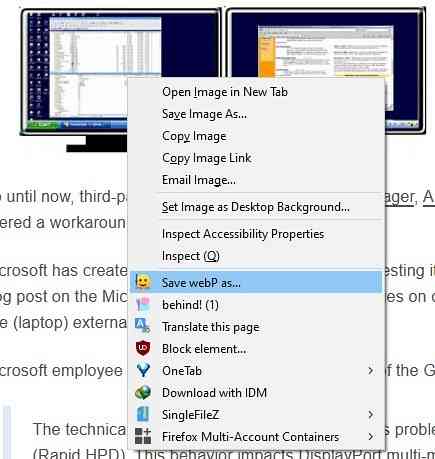
Das Ärgerliche an WebP ist, dass nicht viele Bildbearbeitungsprogramme das Format unterstützen. Wenn Sie also ein WebP-Bild herunterladen, können Sie es möglicherweise nicht verwenden. Sie können es nicht direkt in einem anderen Format speichern, aber es gibt einige Problemumgehungen.
Die einfachste Methode, die ich bis vor kurzem verwendet habe, besteht darin, das Bild in die Zwischenablage zu kopieren, in einen Bildeditor einzufügen und dann in einem anderen Format zu speichern. Das ist nicht gerade bequem, aber es funktioniert.
Vor kurzem bin ich auf ein Add-On namens Save WebP as PNG or JPEG (Converter) gestoßen. Die Erweiterung war für mich sehr nützlich und ich habe sie in meinem Artikel über Firefox 88 erwähnt. Aber zuerst ist hier ein Beispiel-Screenshot, in dem ich versucht habe, ein Bild zu speichern, es war im WebP-Format.
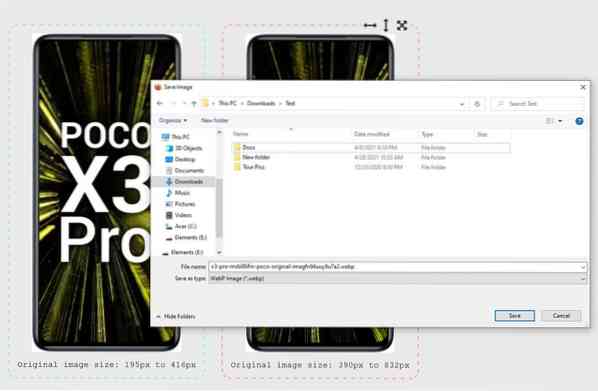
WebP als PNG oder JPEG speichern, ermöglichte mir jedoch, das Bild in verschiedenen Formaten und Auflösungen zu erhalten. Das ist cool. Also, wie verwenden wir es?? Nach der Installation kann über das Kontextmenü des Browsers auf die Erweiterung zugegriffen werden. Sie trägt die Bezeichnung WebP speichern unter. Klicken Sie mit der rechten Maustaste auf ein Bild, wählen Sie WebP speichern unter und eine Reihe von Optionen werden über dem Bild angezeigt appear.

Dazu gehören Optionen zum Auswählen des Formats, in dem Sie das Bild speichern möchten, Sie können PNG, JPG (100% Qualität oder 92/85/80/75%) und GIF auswählen. Das Add-on speichert die Bilder in einem eigenen Ordner in Ihrem Standard-Download-Verzeichnis von Firefox. e.G. C:\Benutzer\Ashwin\Downloads\Save_webP.
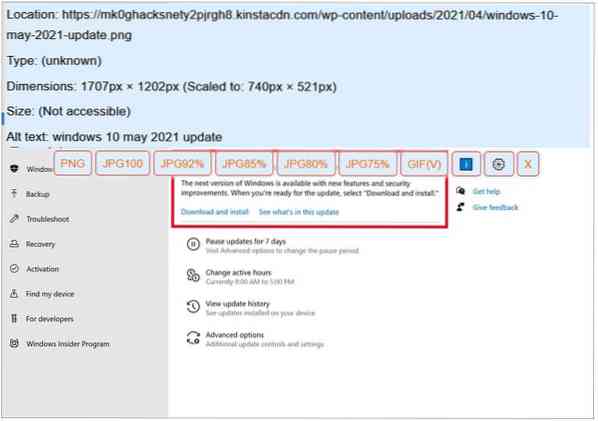
Klicken Sie im Overlay der Erweiterung auf die Schaltfläche i, um Informationen zum Bild wie Bild-URL, Abmessungen, Typ, Größe und alternativen Text anzuzeigen. Klicken Sie auf die Schaltfläche Setitng s, um zur Optionsseite des Add-Ons zu gelangen.
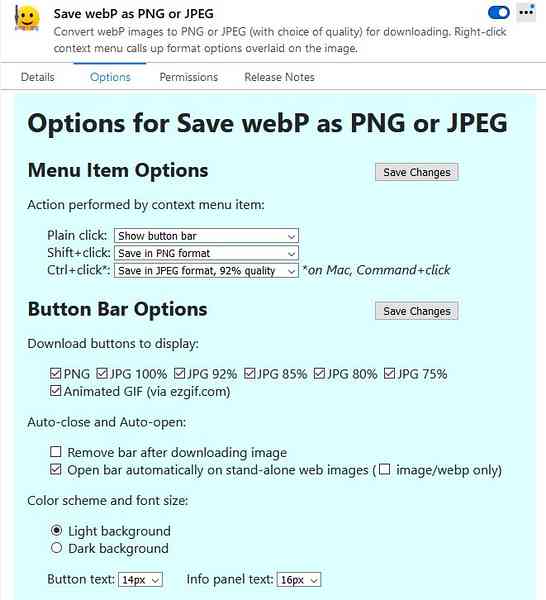
Das Standardverhalten von Save WebP ist wie folgt. Ein einfacher Klick auf den Kontextmenüpunkt zeigt die Schaltflächenleiste (Overlay). Umschalt + Klick speichert das Bild im PNG-Format, während Strg + Klick es als 92% JPG speichert. Sie können das Klickverhalten anpassen, indem Sie eine andere Option einstellen. Sie können nur zwischen PNG und den verschiedenen JPG-Qualitäten wählen, daher wird GIF nicht unterstützt.
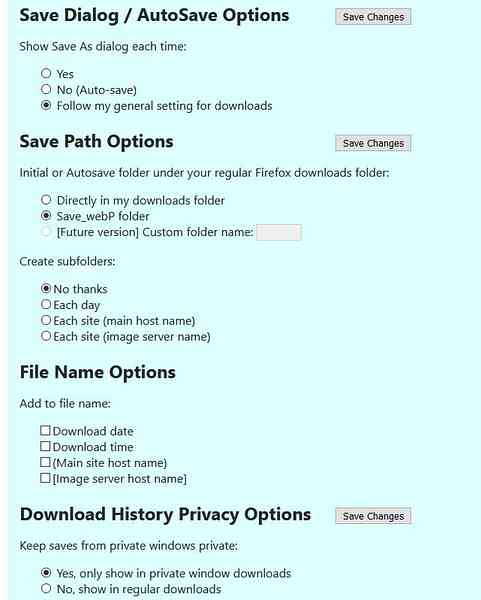
Die Schaltflächen des Overlays können deaktiviert werden, wenn Sie eine davon als irrelevant empfinden. Sie können die Dateinamenregeln für WebP speichern unter festlegen. Sie können das Downloaddatum, die Uhrzeit, den Site-Namen und den Bildservernamen beim Speichern des Bildes einschließen.
Hinweis: Manchmal hat das Kontextmenüelement Save WebP nichts bewirkt, aber dieses Problem trat auf, als ich versuchte, es zusammen mit dem Behind zu verwenden! hinzufügen Auf. Ich denke, der Grund, warum es in diesem Szenario nicht funktioniert hat, lag daran, dass es dahinter steckte! verwendet eine eigene lokale Registerkarte zum Laden der Bilder und nicht die Seite des Servers, sodass die WebP-Erweiterung nicht direkt auf das Bild zugreifen konnte image. Auch hierfür gibt es eine Problemumgehung, klicken Sie mit der rechten Maustaste auf das Bild, wählen Sie Bild in neuem Tab öffnen und das Add-on bietet eine Möglichkeit, das Bild zu speichern save.
WebP als PNG oder JPEG speichern ist eine Open-Source-Erweiterung. Es gibt ein optionales Add-On vom gleichen Entwickler namens "Don't Accept image/webp", das Ihrem Browser sagt, dass er keine Bilder im WebP-Format laden soll. Das Problem mit diesem begleitenden Add-On besteht darin, dass es manchmal Websites unterbricht, der Server möglicherweise überhaupt kein Bild sendet und da webP blockiert ist. Glücklicherweise fungiert die Schaltfläche der Erweiterung als Umschalter (global, nicht pro Site), mit dem Sie das Problem umgehen können.
 Phenquestions
Phenquestions


